メインメニューの[個人別条件設定]をクリックすると、下図のようなフォームが開 きます。
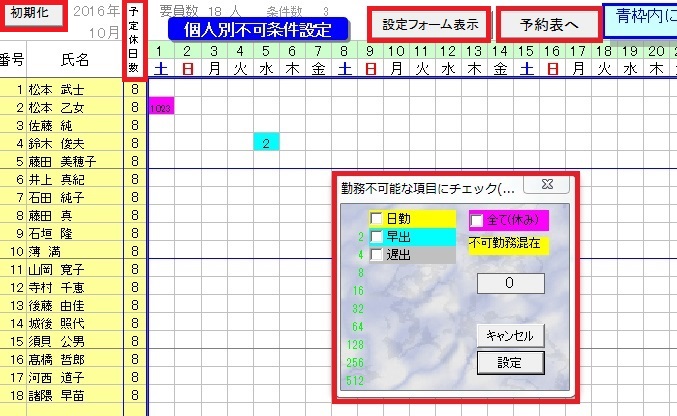
入力方法
「その日に出来ない勤務」にチェックして[設定]をクリックするとセルに転記されます。
不可勤務は複数個選択可(組み合わせ)。
その日を「休みたい時」は[全て(休み)]にチェックします。
上の例では、1日の松本乙女さ んは休み、5日の鈴木俊夫さんは早出勤務不可となります。
なお、フォームからの入力だけでなく、セルに直に入力しても良いし、コピー/貼り付けも可能です。
不可勤務は複数個選択可(組み合わせ)。
その日を「休みたい時」は[全て(休み)]にチェックします。
上の例では、1日の松本乙女さ んは休み、5日の鈴木俊夫さんは早出勤務不可となります。
なお、フォームからの入力だけでなく、セルに直に入力しても良いし、コピー/貼り付けも可能です。
初期化ボタン
入力シートを初期化し、未入力の状態にします。
初期化する項目は、予定休み日数と不可勤務
初期化する項目は、予定休み日数と不可勤務
設定フォーム表示
この入力フォームを閉じた後、上の方にある「設定フォーム表示」ボタンをクリックすると、フォームがまた表示されます。
予約表へ
「予約表へ」ボタンをクリックすると、希望日に好きな勤務を予約できるシート「予約表」が開きます。
不可設定例
下図のように、日曜日を休みに設定してみます。(ピンク色の部分)
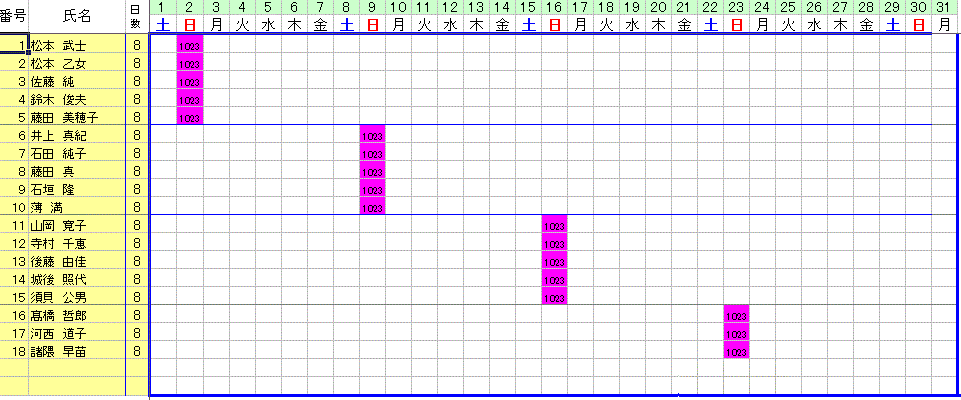
これでシフト表を作成してみると、下のようになります、
赤枠で囲った部分が、不可勤務(1023:全て不可)として設定された部分。
勤務は割り当てられず、休みとなることがわかります。
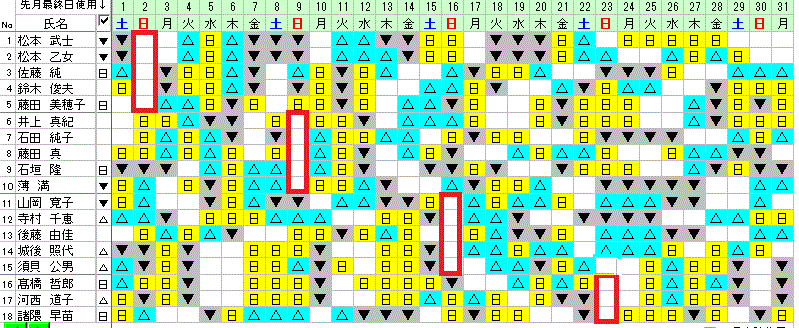
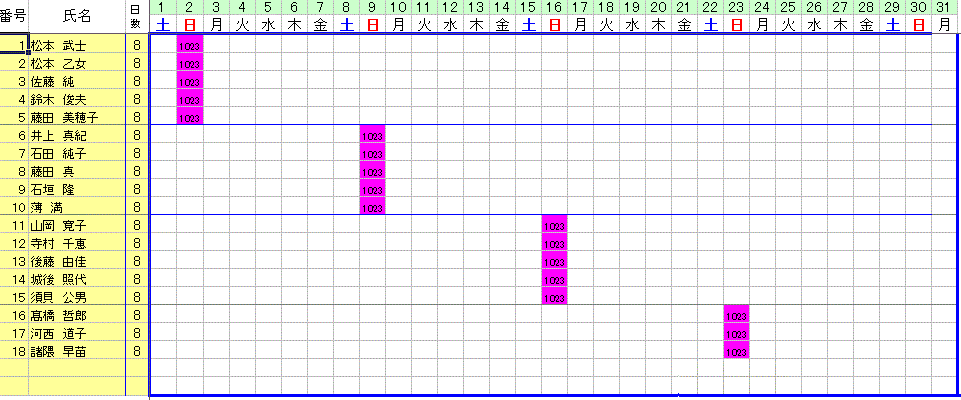
これでシフト表を作成してみると、下のようになります、
赤枠で囲った部分が、不可勤務(1023:全て不可)として設定された部分。
勤務は割り当てられず、休みとなることがわかります。
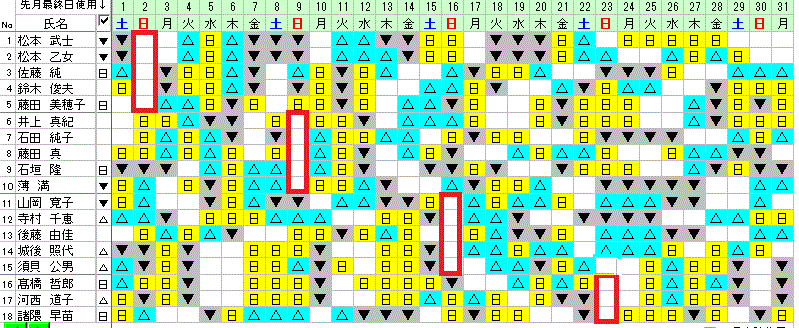
数値の意味
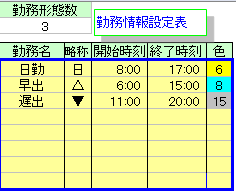
セルに転記される値の意味は以下の通り
|
ここで、勤務の[ n番目 ]は[基本設定]で設定された[勤務情報設定表]の順番。
2進数のビット単位で表現することにより複数選択を可能にしています。
たとえば、
3 0000000011 の場合、 日勤と早出が不可
6 0000000110 の場合、 早出と遅出が不可
